xampp 是一个把apache网页服务器与php、perl及mysql集合在一起的安装包,允许用户可以在自己的电脑上轻易的建立网页服务器。使用 xampp 您可以轻松的在本机调试您的 php 程序、cms以及 wordpress 博客程序。本文主要分享一下 xampp 的使用教程。
xampp 使用方法
1.下载 xampp
首先下载 xampp ,您可以在本页面下方提供的链接直接点入官方网站下载。
2.安装 xampp
我使用的是 xampp 的 windows 版的安装包,下载后直接安装即可,安装过程所有选项保持默认即可。建议不要直接装在 c 盘。安装过程结束后,您会在 开始/程序/xampp 菜单下找到 xampp。您可以使用 xampp 控制面板来启动/停止所有服务或安装/卸载所有服务。
3.配置 xampp
在浏览器里输入:http://localhost 或者 http://127.0.0.1 即可看到 xampp 欢迎界面。如果出现错误请查看您在以前是否安装过类似软件 ,如 dedecms 的 dedeampz,并存可以有些冲突,停止这些软件的运行或者直接卸载即可。
4.修改phpmyadmin配置
首先用相关软件打开位于d:/xampp/phpmyadmin 文件夹中的config.inc.php文件。
搜索
<span style="color: #009900">[</span>
<span style="color: #0000ff">'servers'</span>
<span style="color: #009900">]</span>
<span style="color: #009900">[</span>
<span style="color: #000088">$i</span>
<span style="color: #009900">]</span>
<span style="color: #009900">[</span>
<span style="color: #0000ff">'auth_type'</span>
<span style="color: #009900">]</span>
<span style="color: #339933">=</span>
<span style="color: #0000ff">'config'</span>
<span style="color: #339933">;</span>
5.登陆 xampp
通过默认主页 http://localhost 左侧的phpmyadmin导航栏进入phpmyadmin界面,可直接通过http: //localhost/phpmyadmin/ 进入web登陆界面,输入用户名root后直接点击登陆(密码默认为空)即可。
注:在默认状态下,phpmyadmin有两个用户名,分别是pma和root。其中,root是管理员身份,而pma则是普通用户身份,但二者在缺省状态下均无密码。
6.建立新的管理员帐号及删除原有的root帐号
首先进入权限选项卡,点击root帐号编辑其权限,在最底端的只输入相应的用户名和密码,其余选项保持其缺省值,确认后即可产生与原有root帐号相同权限的新帐号;随后,再次编辑root帐号的权限,并在最底端的更改登录信息/复制用户中选择“从用户表中删除旧用户”,其余选项不变,确认后即可删除原有的root帐号。园子这样操作也是为了安全性考虑,不推荐使用root用户,最好新建一个具有所有功能的用户来管理数据库。
7.更改pma帐号密码
与root相似,但是,当更改其帐号后会有出错信息,此时,用相关软件将config.inc.php第63行的pma密码更改与 web设置相对应,此时,登陆就不会再出错了。pma密码可以不填。不用他就好了。
经过上述的配置后 xampp 的基本配置已经完成了,请记住您的站点根目录为 xampp 目录下的 htdocs 文件夹。您可以在 htdocs 目录下创建任意一个站点。例如将 test.html 放在 ./xampp/htdocs/new 路径下,您就可以在浏览器的地址栏中输入 http://localhost/new/test.html 来访问这个文件。
需要注意的问题
1.root等管理员密码无需在config.inc.php中更改。
2.只有pma不设置密码时,xampp主界面的mysql database的状态才会显示为activated状态!
3.不要使用xampp for windows version 1.5.2自带的mysql管理软件来设置。如果设置了,会在c:/windowns目录下产生一个my.ini文件。如果要重新安装,则需要将此my.ini文件删除,以免影响后续设置。
4.必要时请更改默认端口,apache的默认端口是80,如果你装有iis,就会有冲突。所以,要更改一个端口。打开xampp/apache/conf/httpd.conf,把 listen 80 改为其它的端口,如99,8080等等。
5.您可能会遇到安装了xampp,在本机通过localhost和ip都可以访问,但是局域网其它机器不能访问的问题。解决方法是:修改 xampp/apache/httpd.conf,把listen 80改成listen 192.168.0.188:80,192.168.0.188换成您服务器的ip。
如对本文有疑问, 点击进行留言回复!!
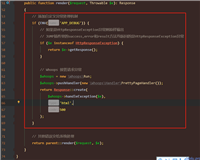
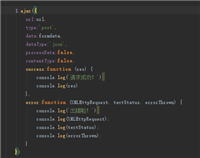
thinkphp5 + ajax 使用formdata提交数据(包括文件上传) 后台返回json完整实例
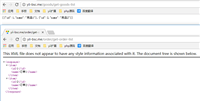
使用Entrust扩展包在laravel 中实现RBAC的功能
网友评论